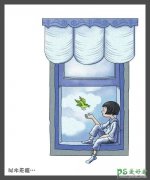当前位置:PS爱好者教程网主页 > PS鼠绘教程 > 教程
Photoshop手工制作编织效果的中国结,精美的中秋节吉祥结制作教(4)
时间:2014-08-29 09:06 来源:PS手绘教程 作者:中国结制作教程 阅读:次
6、把这两个图层合并,然后多复制几层,依次排好位置,如下图,然后把这些图层合并为一个图层,并命名为“横条”。
<图9>
7、按Ctrl + J 把当前图层复制一层,选择菜单:编辑 > 变换 > 水平翻转,确定后再选择菜单:编辑 > 变换 > 垂直翻转,效果如下图,并命名为“竖条”。
<图10>
8、现在得到的效果如下图,有不满意的部分可以自行调整。
<图11>
9、按住Ctrl点击“横条”图层缩略图载入选区,如下图。
<图12>
最新教程
推荐教程